把windows系统装到u盘安装系统,打造便携式操作系统
如何将Windows系统安装到U盘:打造便携式操作系统
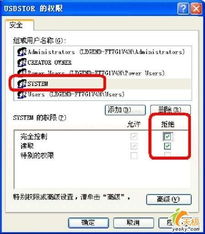
一、准备工作
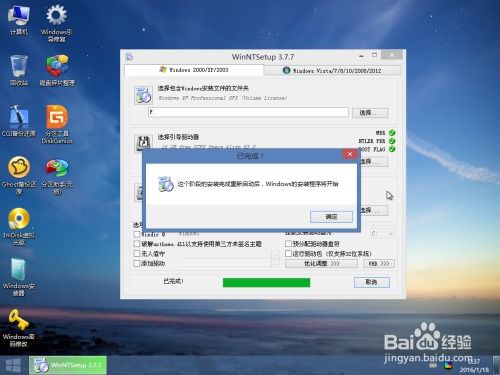
在开始安装Windows系统到U盘之前,我们需要准备以下物品:
一个容量不小于8GB的U盘
一台能够上网的Windows电脑
Windows系统安装镜像文件(ISO格式)
二、制作Windows系统安装U盘
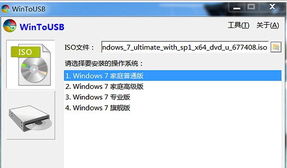
1. 格式化U盘
首先,将U盘插入电脑,打开“我的电脑”,右键点击U盘,选择“格式化”。在弹出的格式化窗口中,选择文件系统为“FAT32”,然后点击“开始”按钮进行格式化。
2. 下载Windows系统安装镜像文件
在微软官方网站或其他可靠渠道下载Windows系统安装镜像文件(ISO格式)。请确保下载的是官方原版系统,以保证系统的稳定性和安全性。
3. 制作Windows系统安装U盘
(1)下载并安装Windows USB/DVD Download Tool软件。
(2)将U盘插入电脑,打开Windows USB/DVD Download Tool软件。
(3)在软件界面中,点击“浏览”按钮,选择下载的Windows系统安装镜像文件。
(4)在“媒体”选项中,选择“USB闪存驱动器”,然后点击“开始复制”按钮。
(5)等待软件完成制作过程,制作完成后,U盘即可作为Windows系统安装盘使用。
三、使用U盘安装Windows系统

1. 设置BIOS启动顺序
将制作好的Windows系统安装U盘插入电脑,重启电脑。在开机过程中,按下BIOS设置键(如F2、F10等),进入BIOS设置界面。将U盘设置为第一启动项,然后保存设置并退出BIOS。
2. 启动电脑并安装Windows系统
重启电脑后,电脑会从U盘启动。按照屏幕提示进行操作,选择安装Windows系统。在安装过程中,请确保选择“自定义”安装,并根据提示进行分区和安装。
四、注意事项
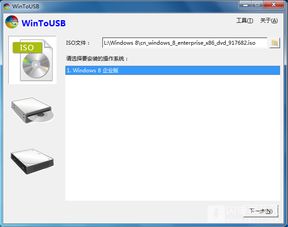
1. 在安装Windows系统到U盘之前,请确保备份重要数据,以免数据丢失。
2. 由于U盘的读写速度相对较慢,建议在U盘上安装较轻量级的Windows系统,以提高系统运行速度。
3. 在使用U盘安装Windows系统时,请确保U盘的电源供应稳定,以免安装过程中出现意外。
将Windows系统安装到U盘,可以让我们随时随地使用Windows操作系统,极大地提高了工作效率和灵活性。通过本文的介绍,相信您已经掌握了将Windows系统安装到U盘的方法。祝您使用愉快!
